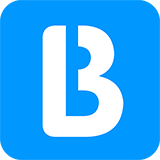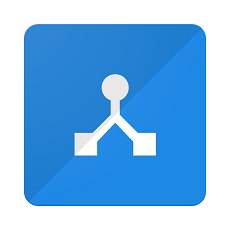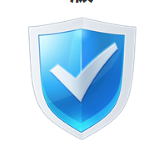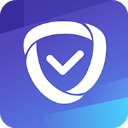wps电脑版如何调整线条颜色
2025-02-09
来源:rouzhuren
编辑:佚名
在日常办公或学习过程中,使用wps office软件编辑文档是十分常见的。而当你需要在文档中添加一些图形元素时,设置线条的颜色可以让你的文档更加丰富多彩。本文将详细介绍如何在wps电脑版中设置线条颜色。
准备工作
在开始之前,请确保你已经安装了最新版本的wps office,并且已经打开了一份文档。为了演示如何设置线条颜色,我们将创建一个简单的形状,比如矩形。你可以通过点击顶部菜单栏中的“插入”选项,在下拉菜单中选择“形状”,然后选择矩形作为示例。
设置线条颜色
1.
绘制图形

首先,在文档中绘制一个图形。如前所述,可以通过选择“插入”>“形状”来完成这一操作。点击后,鼠标光标会变为十字线,你可以在文档中拖动以绘制图形。完成后,点击图形外部取消绘制状态。
2.
选中图形
单击图形使其被选中。此时,图形周围会出现控制点和边框,表明它已被选中。
3.
打开格式工具
在顶部菜单栏中找到“绘图工具”选项卡。点击该选项卡,将会出现一系列与图形编辑相关的工具。
4.
选择线条样式
在“绘图工具”选项卡下,你会看到一个名为“线条”的按钮。点击这个按钮,会弹出一个下拉菜单,展示多种线条样式供你选择。
5.
调整线条颜色
在弹出的菜单中,选择“更多线条颜色”。这将打开一个颜色选择器对话框。在这里,你可以通过rgb值、十六进制代码或者直接从调色板中选取颜色来设置线条的颜色。选定颜色后,点击“确定”应用更改。
6.
查看效果
回到文档,检查图形的线条颜色是否已按你的预期进行更改。如果不满意当前的选择,可以重复上述步骤重新选择其他颜色。
小结
通过以上步骤,你就可以轻松地在wps电脑版中为你的图形设置不同的线条颜色了。希望这篇文章能帮助你更好地掌握这项技能,使你的文档更加个性化和专业。记得在实际操作中多加练习,这样你就能够更快地熟悉并运用这些功能了。
相关下载
小编推荐
更多++